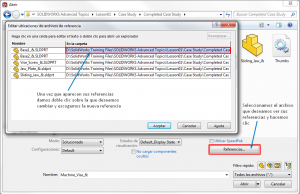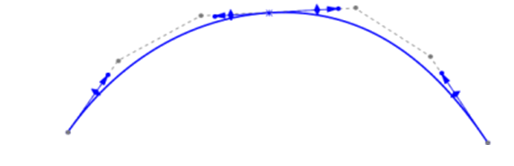Manejo de referencias de piezas y ensambles en SolidWorks
Dentro de SolidWorks tenemos múltiples referencias en piezas, ensambles o dibujos, cada una de estos entornos de trabajo genera referencias que pueden resultar bastante útiles o un completo dolor de cabeza si no se saben interpretar de la manera adecuada.
- Referencias en contexto
Cuando trabajamos dentro del entorno de ensambles descendentes tenemos que tener en cuenta que las operaciones que se generan contienen referencias múltiples, con planos, caras, aristas, puntos etc… que nos ayudan a facilitarnos la creación de nuestras nuevas pieza y a conservar la intención de diseño dentro de nuestro ensamble;
Pero de la misma manera también nos impiden utilizarla de forma libre para ello tenemos varias herramientas que nos permitirán interrumpir las referencias o, en su defecto, evitarlas por completo.
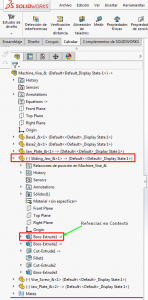
- Evitar o interrumpir referencias en contexto
Cuando trabajamos con referencias en contexto tenemos la posibilidad de poder bloquear de manera temporal, o interrumpir definitivamente las referencias entre las piezas, lo anterior lo logramos activando el listado de referencias externas dando clic derecho sobre la pieza que tiene referencias en contexto y seleccionando la opción “listar la referencias externas”
Una vez hecho esto nos aparecerá un recuadro en donde nos liste todas las referencias que tiene las pieza, en que operación se encuentran y cuál es el tipo de referencia que tiene, como se muestra en la siguiente imagen.
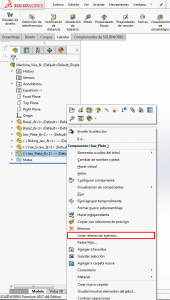
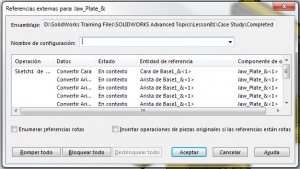
A partir de este recuadro, podemos elegir bloquear las referencias, para interrumpir la asociatividad entre las piezas de manera temporal, cabe señalar que haciendo esto se pueden volver a desbloquear las referencias ingresando de la misma forma a este menú, y con ello se restablece la vinculación entre las piezas, la otra opción que podemos elegir es romper todo, que lo que hará es desvincular de manera permanente las piezas.
- Diferentes modos de guardado dentro de SolidWorks
Uno de los problemas más habituales que surgen cuando trabajamos con modelos dentro de SolidWorks es la dificultad para poder crear una copia de nuestro archivo original y seguir trabajando, o mantener ambos documentos abiertos; Para ello SolidWorks nos ofrece varias opciones de trabajo al momento de guardar nuestro archivo, las cuales son:
- Guardar como
Esta es la opción más habitual para guardar archivos, lo que hace es guardar el documento como un nuevo archivo que se convierte en el documento que tenemos activo
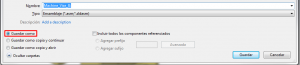
- Guardar como copia y continuar
Al elegir esta opción lo que haremos será guardar el documento en un nuevo archivo que se convertirá en nuestro documento activo, el archivo original no se reemplazara.
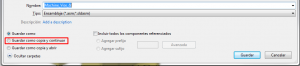
- Guardar como copia y abrir
Por ultimo si elegimos esta selección, lo que hará es guardar nuestro documento como un nuevo archivo y lo convertirá en el activo, pero mantendrá el original abierto de manera que tendremos una copia exacta de nuestro modelo; cabe señalar que esta última opción no actualizara las referencias en caso de tenerlas, para tal efecto, tendremos que hacer un “empaquetado de dependencias” y agregarle un sufijo o prefijo a todos los documentos, para que se generen como piezas nuevas.
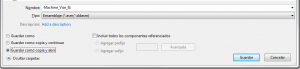
- Cambiar las referencias de un archivo
Es posible cambiar las referencias de un archivo, ya sea para actualizar el documento con un archivo nuevo, o para reasignar archivos en una locación perdida, esto se hace desde el menú archivo-abrir, buscamos el documento que deseamos, y hacemos clic en el icono de referencias, y una vez abierto damos doble clic sobre el archivo al que deseamos reemplazar y seleccionamos el nuevo.